Faça download do firmware da Samsung para dispositivo Galaxy Tab 2 7.0 WiFi GT-P3110 com o region ILO nacionalidade Israel. Este firmware tem o número de versão PDA P3110JKCMA1 e CSC P3110ILOCMC1. O sistema operacional deste firmware é Android 4.1.2 Jelly Bean
| Model |
GT-P3110 |
| Name |
Galaxy Tab 2 7.0 WiFi |
| Region |
ILO - Israel |
| OS Version |
4.1.2 Jelly Bean  |
| PDA |
P3110JKCMA1 |
| CSC |
P3110ILOCMC1 |
| MODEM |
P3110JKCMA1 |
| Size |
731.78MB |
| Changelist |
879602 |
| Build date |
Wed, 23 Jan 2013 11:56:11 +0000 |
| Security Patch Level |
N/A |
Baixe o firmware mais atual para seu smartphone Galaxy Tab 2 7.0 WiFi GT-P3110 ou qualquer outro dispositivo Samsung com SamUpdate.
Atenção
Nós do KF Host não nos responsabilizamos por quaisquer danos causados no Galaxy Tab 2 7.0 WiFi GT-P3110 ou em qualquer outro dispositivo. A responsabilidade é inteiramente do usuário.
Atenção
Se você receber a mensagem abaixo ao tentar fazer download pelo Google Drive, acesse nosso vídeo ensinando passo a passo como solucionar Assistir

Requisitos para a instalação
Guia para fazer flash:
- Extraia o arquivo baixado
- Abra o Odin Tool.
- Inicie o seu no "Modo Download",para realizar esse processo o deve estar inicialmente desligado.
Aqui temos uma observação pois esse processo pode variar de um modelo para outro, por exemplo.Em modelos que o smartphone tem o botão “Home” físico geralmente o procedimento para iniciar o dispositivo Samsung em "Modo Download" é: 1º Método
- Pressione os botões Reduzir Volume, Liga/Desliga, e Home ao mesmo tempo por 5 a 8 segundos até o modo download ser ativado.
Já para os modelos Samsung que não tem o botão “Home” físico o procedimento geralmente é: 2º Método
- Conecte o cabo USB do dispositivo inicialmente apenas no computador.
- Agora pressione os botões “Diminuir volume” e “Aumentar volume”e mantenha esses botões pressionados, e conecte o cabo USB no smartphone, lembrando quea outra ponta já deve estar conectado no computador.
- Quando o Modo de Download aparecer, solte todas as teclas.
- A tela inicial vai vim com um aviso “Warning” e pedindo para você escolher se quercontinuar no modo download ou se quer sair. As opções são:
- Opção 01: Pressionar o botão Aumentar volume “Volume up” caso deseje continuar no modo download.
Obs. Essa é a opção certa para realizar o procedimento.
- Opção 02: Pressione o botão Diminuir volume “Volume down” para cancelar e sair do modo download.
Por favor nos ajude a melhorar nossas informações, para seu Galaxy Tab 2 7.0 WiFi qual dos dois métodos acima funcionou?
Muito obrigado por nos ajudar a oferecer um serviço melhor.
- Conecte o seu dispositivo ao PC via cabo USB, caso ele não esteja conectado, e mantenha o cabo conectado enquanto estiver no modo download.
- Depois, verifique se as opções de "Auto Reboot" e "F. Reset Time" no Odin Tool estão marcadas. Caso queira ver as opções marcas clique no botão "Options" no simulador abaixo.
- Carregue os arquivos conforme é mostrado no simulador abaixo.
Simulador básico beta.
<ID:0/16> Added!!
<OSM> Enter CS for MD5..
<OSM> Check MD5.. Do not unplug the cable..
<OSM> Please wait..
<OSM> Checking MD5 finished Sucessfully..
<OSM> Leave CS..
<OSM> Enter CS for MD5..
<OSM> Check MD5.. Do not unplug the cable..
<OSM> Please wait..
<OSM> Checking MD5 finished Sucessfully..
<OSM> Leave CS..
<OSM> Enter CS for MD5..
<OSM> Check MD5.. Do not unplug the cable..
<OSM> Please wait..
<OSM> Checking MD5 finished Sucessfully..
<OSM> Leave CS..
<OSM> Enter CS for MD5..
<OSM> Check MD5.. Do not unplug the cable..
<OSM> Please wait..
<OSM> Checking MD5 finished Sucessfully..
<OSM> Leave CS..
- Carregue os arquivos conforme é mostrado no simulador abaixo.
Caso tenha dúvidas de como fazer a instalação do firmware veja vídeo tutorial
ver vídeo.

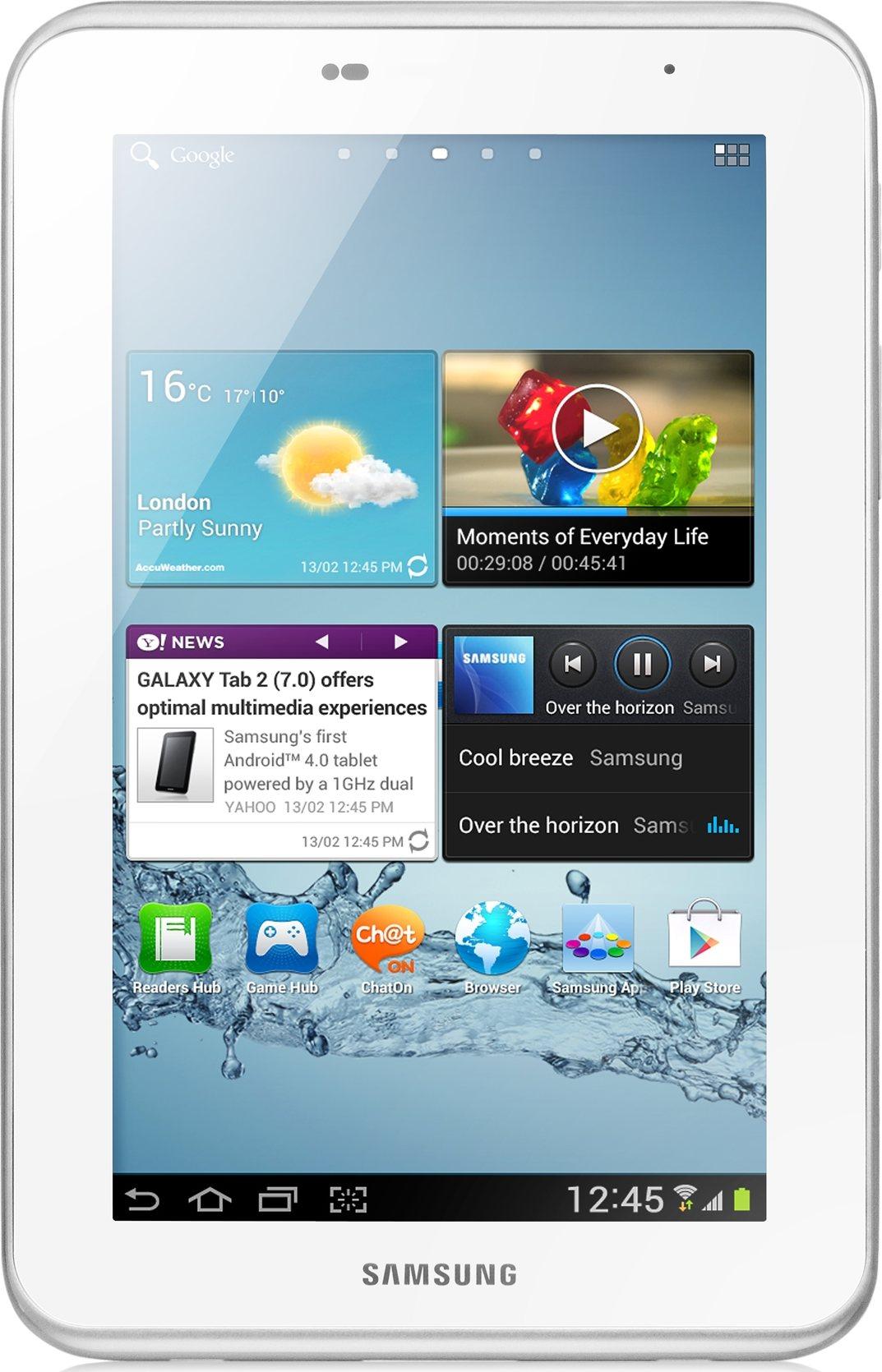


Comentário
Aguarde, carregando...